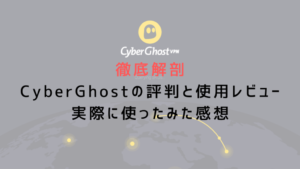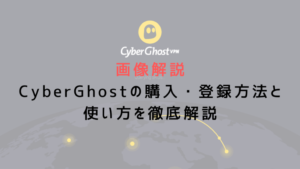MillenVPNの登録手順と使い方を教えて!
VPNを使うと、日本から見れない動画を見たり、YoutubeやNETFLIXを海外料金で安く契約できます。
NordVPNやExpressVPNなどが有名ですが、いずれも海外サービスで少し不安な面もあります。
本記事では、日本生まれのVPNサービス「MillenVPN」に登録する方法と使い方をわかりやすく解説してきます。
MillenVPNの登録方法
MillenVPNの登録手順を8ステップで解説していきます。
マネしながら登録できるよう、できるだけわかりやすく解説していきます。
①プランを選択
まずはMillenVPN公式サイトにアクセスします。
「今すぐお申し込み」をクリックしてください。



キャイ~ンの安心感がすごい!!
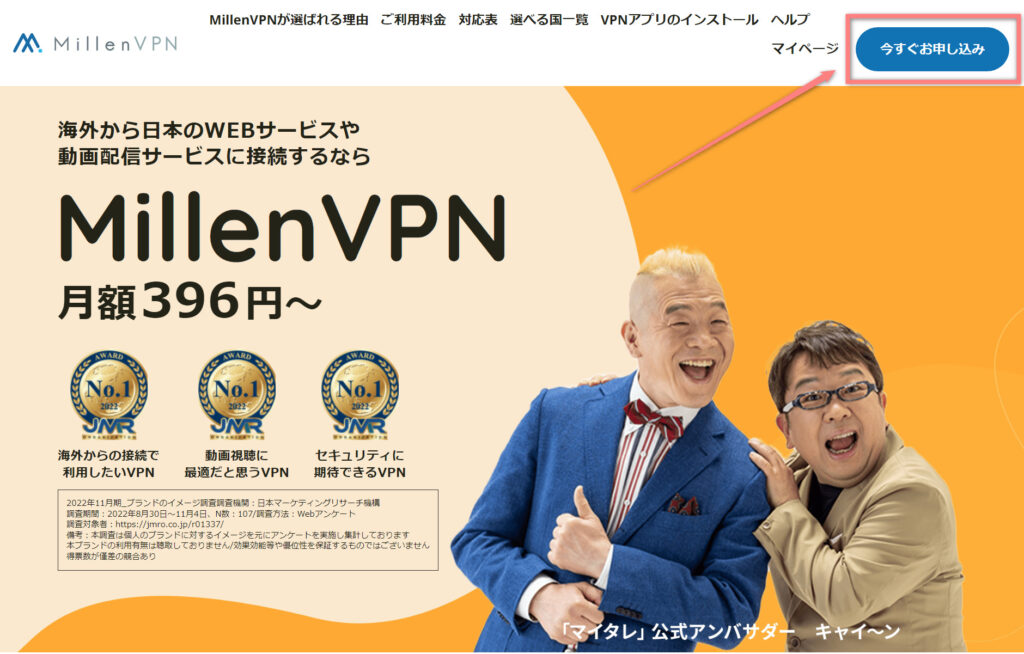
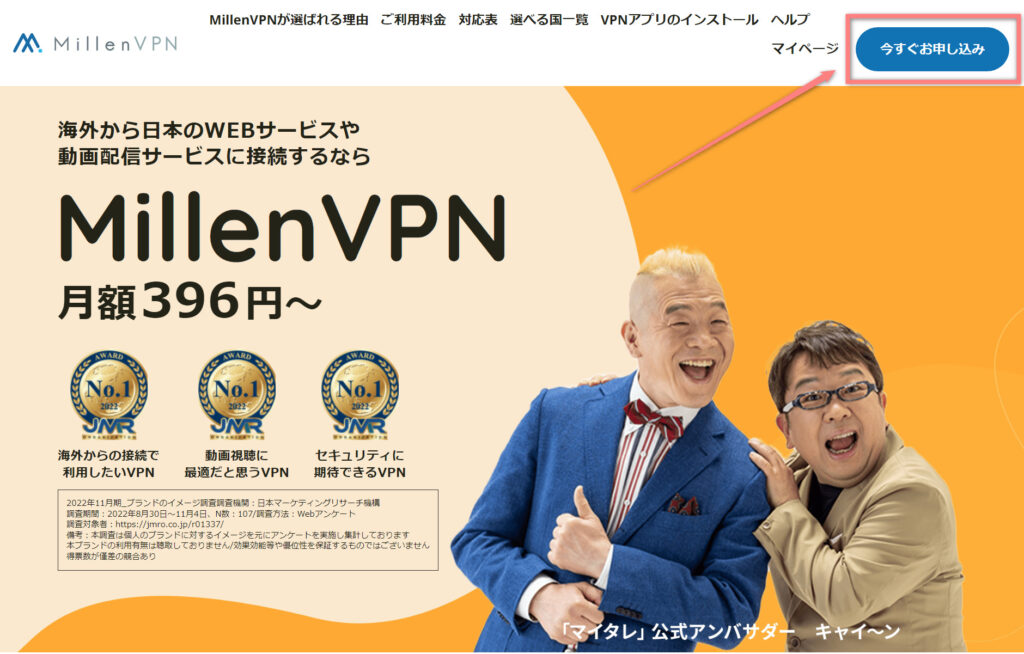
利用する期間を「24ヶ月プラン」「12ヶ月プラン」「1ヶ月プラン」から選択します。
24ヶ月プランにすると、1カ月当たりの金額が最安になります。
今回は12ヶ月プランを選択し、登録していきます。
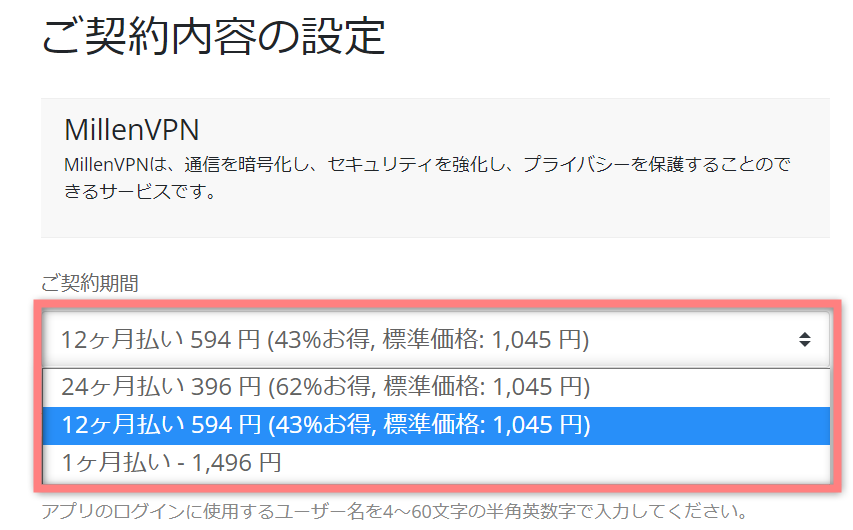
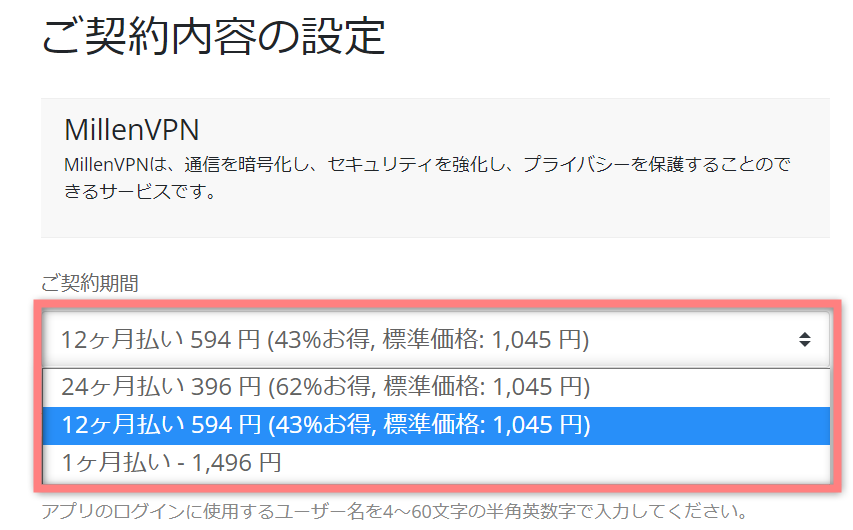
②ユーザー名を入力
次にユーザー名を入力していきます。
ユーザー名はアプリのログイン時に使用します。
4~60文字の半角英数字で入力してください。
入力が終わったら「続ける」ボタンを押しましょう。
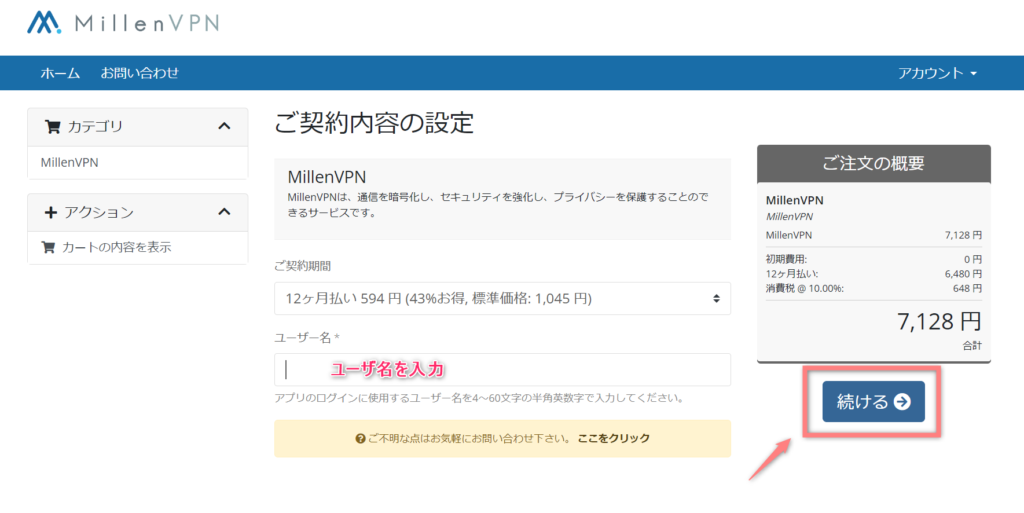
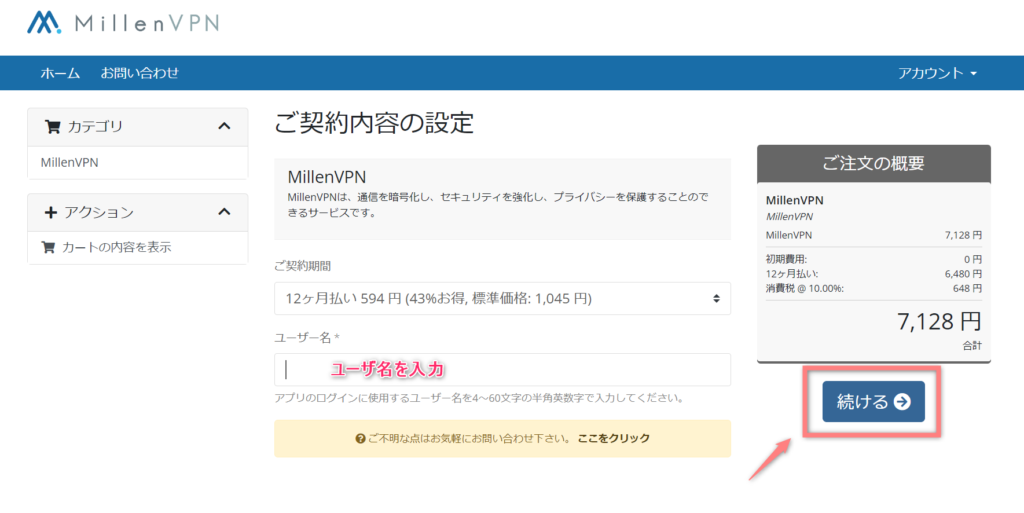
③注文金額の確認
注文内容の確認画面が表示されます。
注文金額に間違いないか確認し「詳細情報の入力」をクリックしましょう。
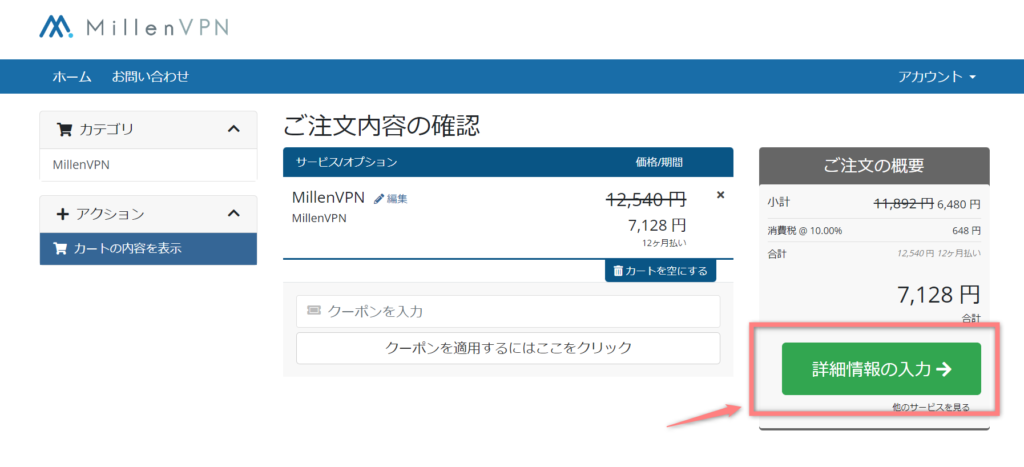
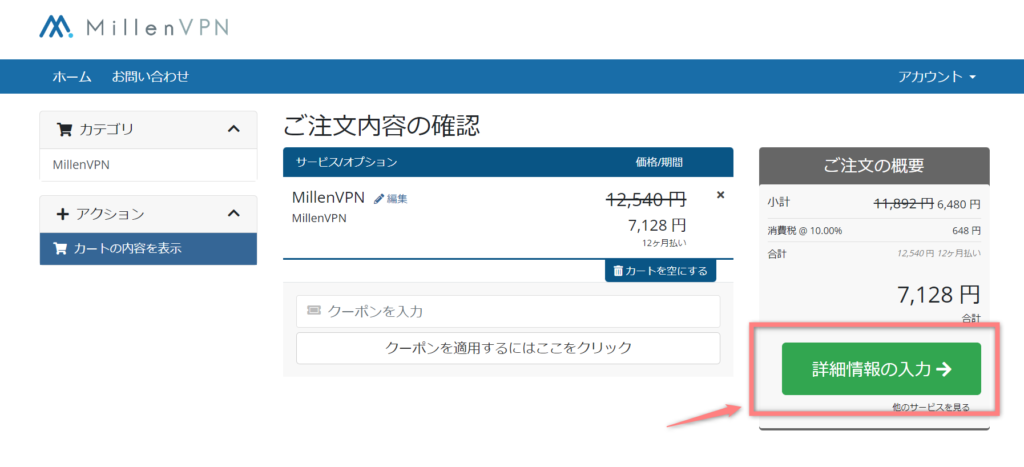
④登録情報を入力
名前、メールアドレス、パスワードを入力します。
国名は初期設定で日本となっているので、そのままでOKです。
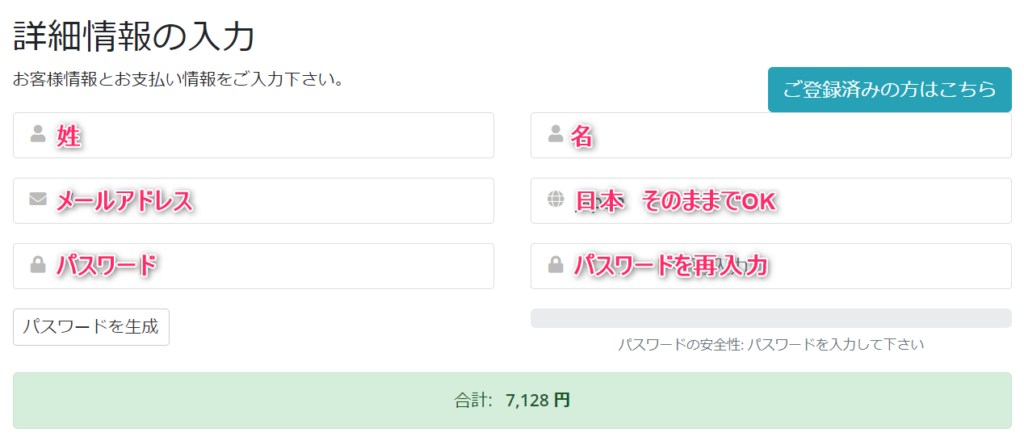
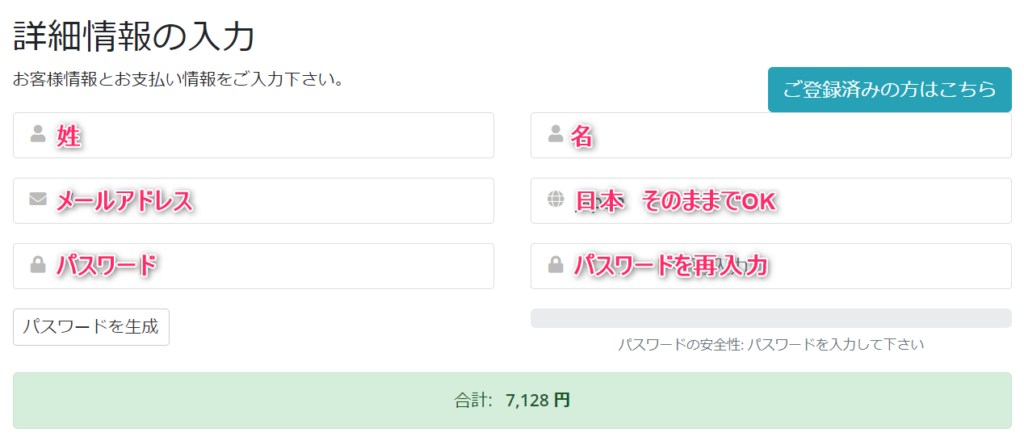
⑤支払い情報を入力
支払い情報を入力していきます。
今回はクレジットカードで支払っていきます。
- カード番号
- 有効期限
- セキュリティコード
「利用規約に同意しました」にチェックを入れ、「注文完了」ボタンを押しましょう。
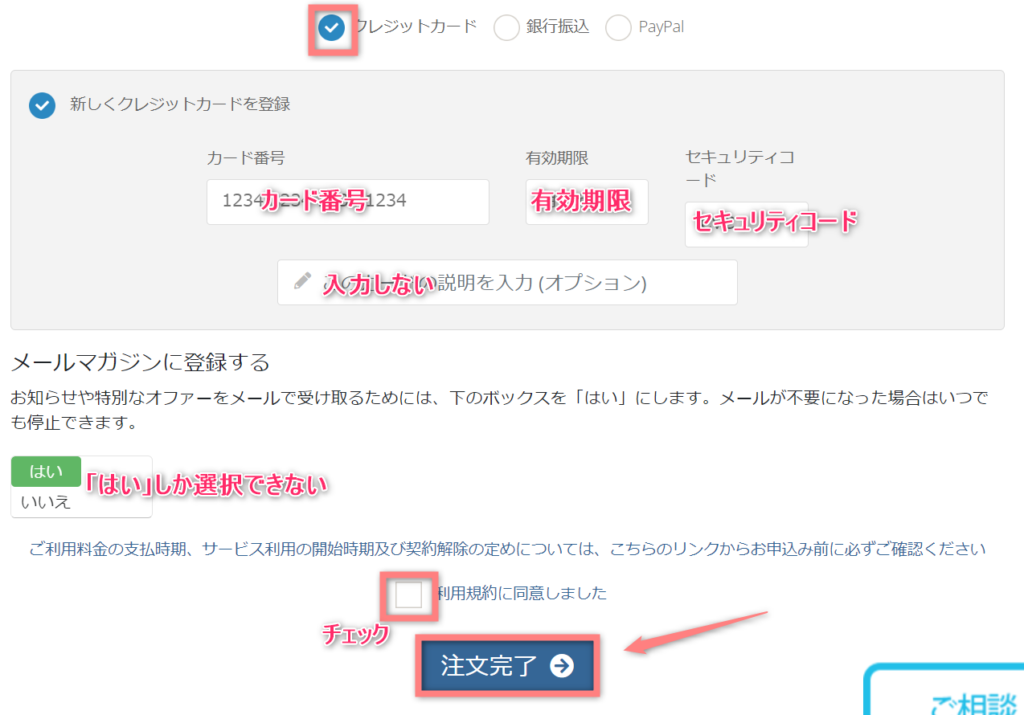
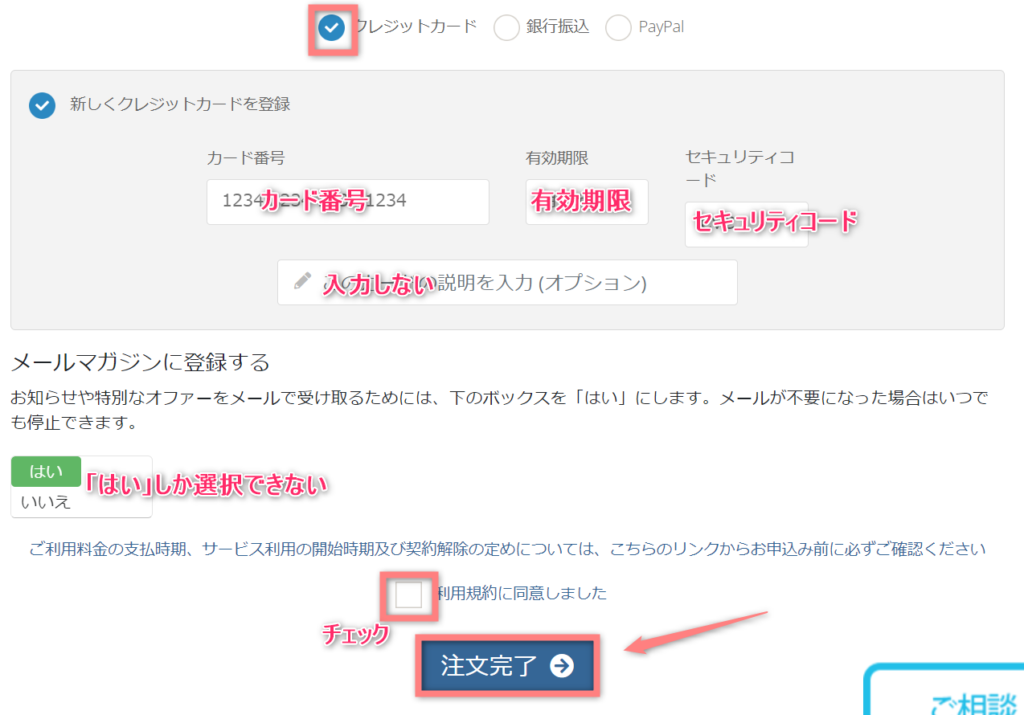



メールマガジンは「はい」しか選択できませんでした…
注文が完了したら「マイページ」に移動しましょう。
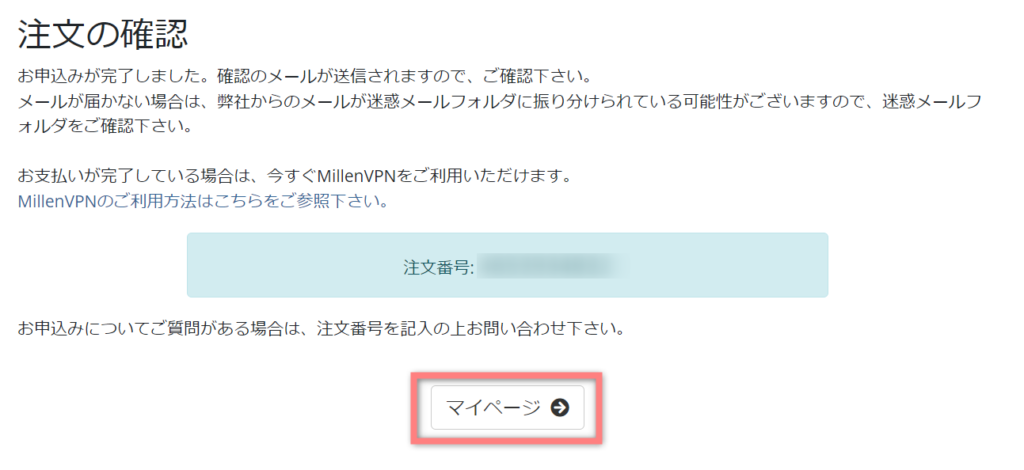
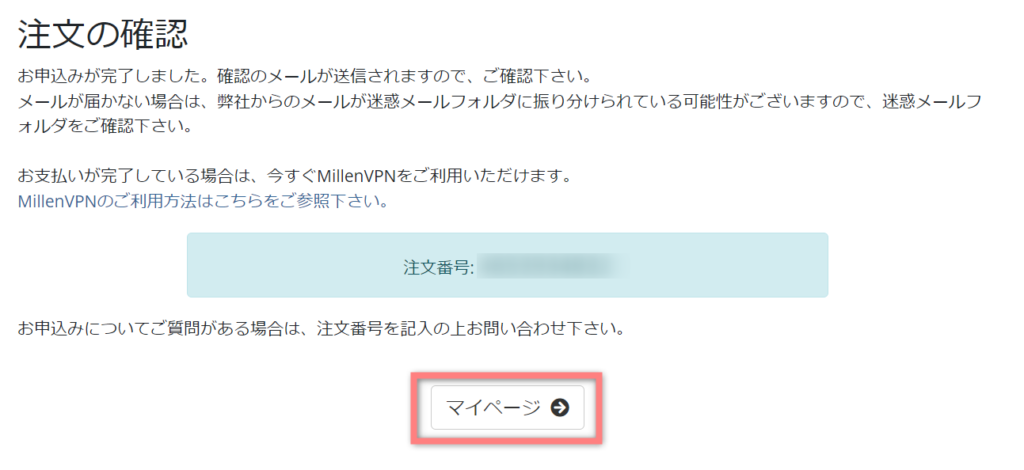
⑥ソフトのダウンロード(パソコン)
マイページに移動して、ソフトをダウンロードします。
今回はWindows用のソフトをダウンロードしますが、macでも方法は変わりません。
「VPNアプリのダウンロード」欄の「Windows」を押しましょう。
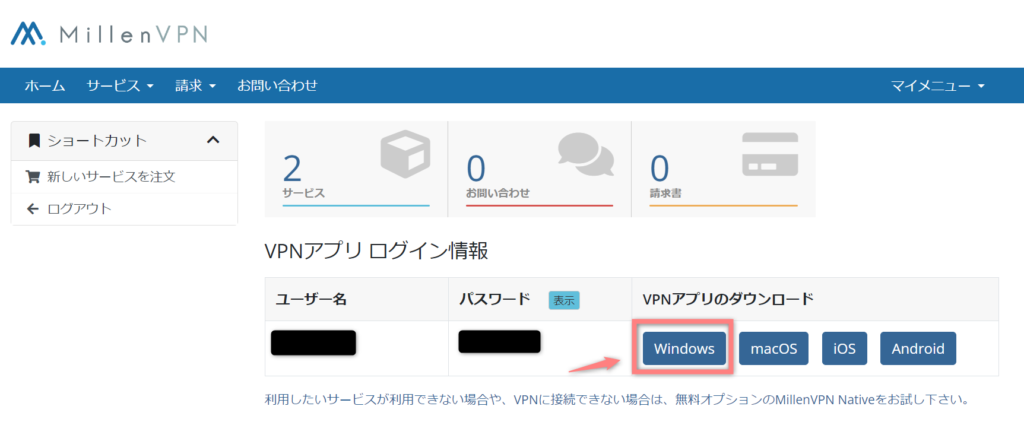
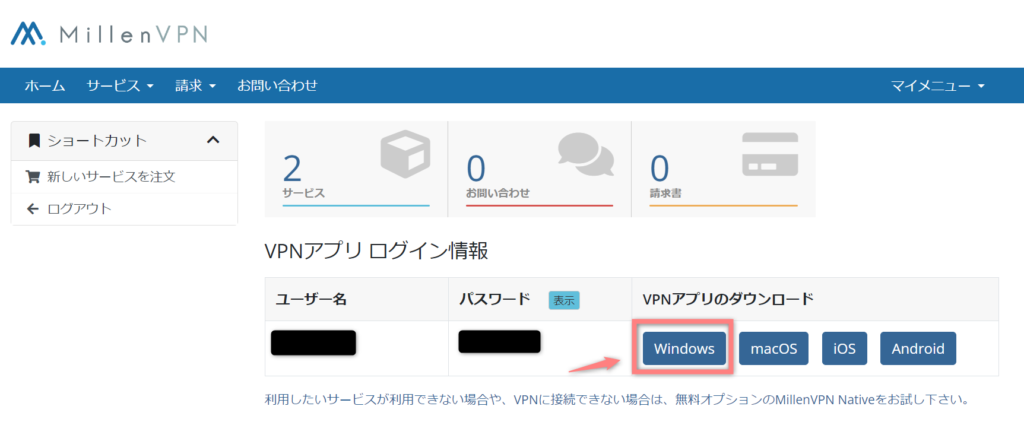
ダウンロードが完了すると「MillenVPN_Installer.exe」というボックスが出てくるので、実行しましょう。
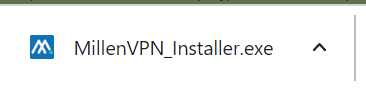
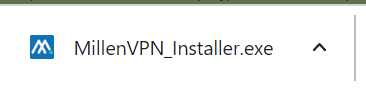
「利用規約に同意する」にチェックを入れ「インストール」ボタンをクリック。
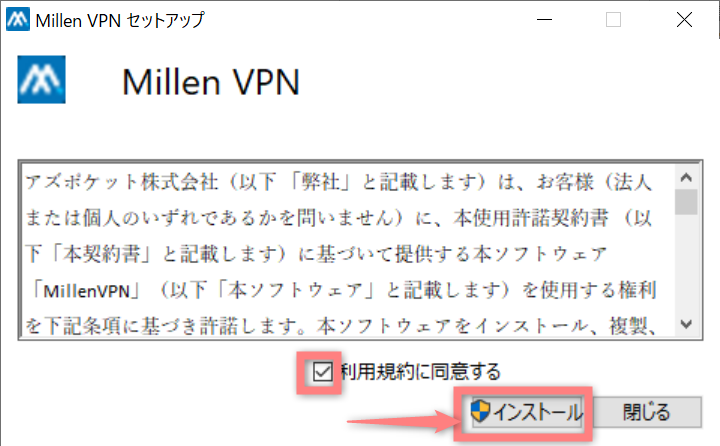
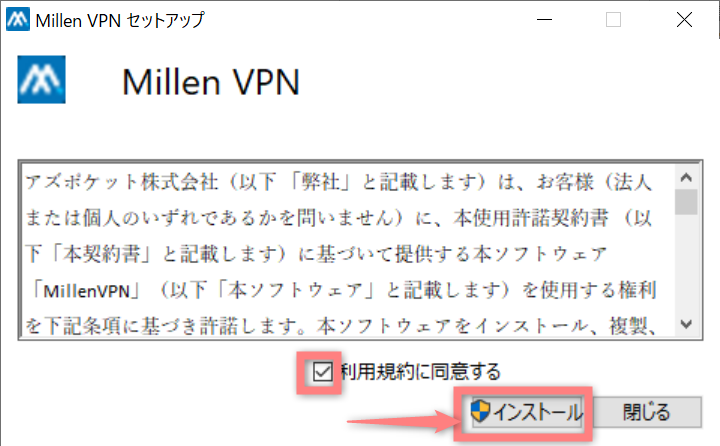
インストールが完了すると、下の画面が表示されます。
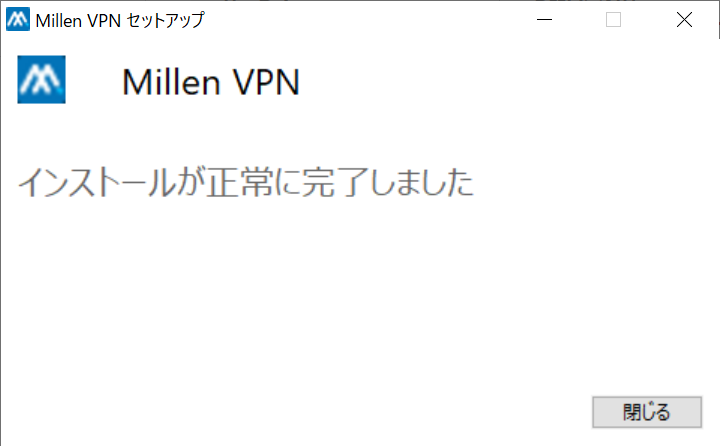
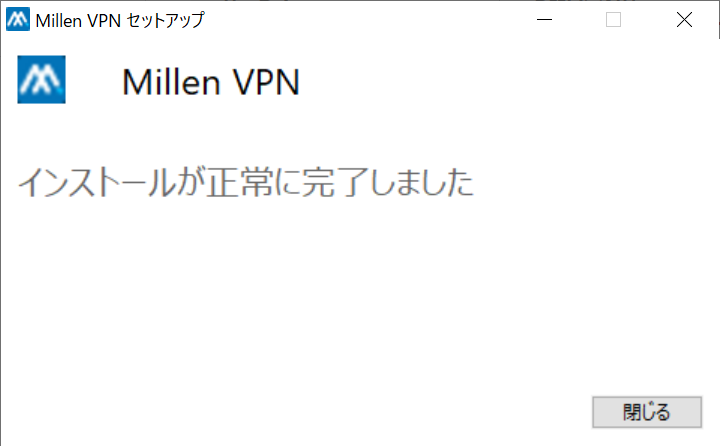
⑦ログイン
ソフト起動し、ユーザー名・メールアドレスとパスワードを入力。
「ログイン」ボタンをクリックしてください。
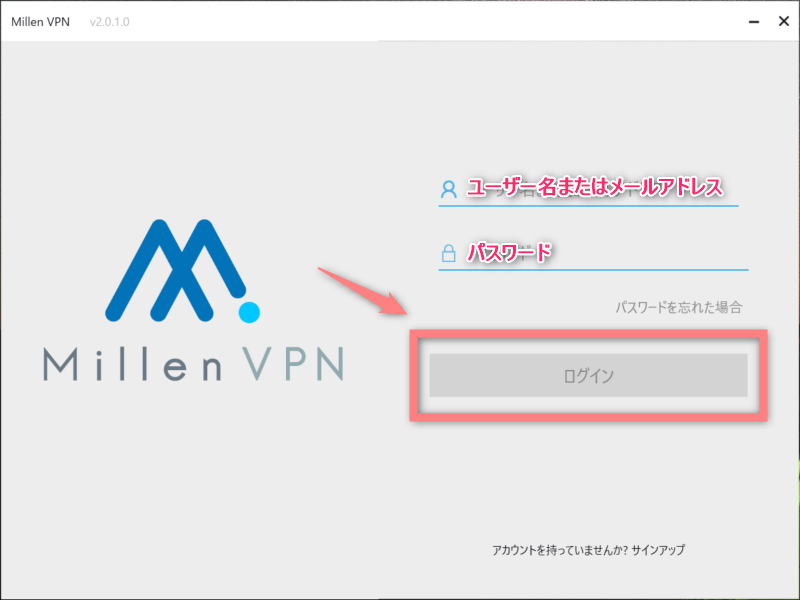
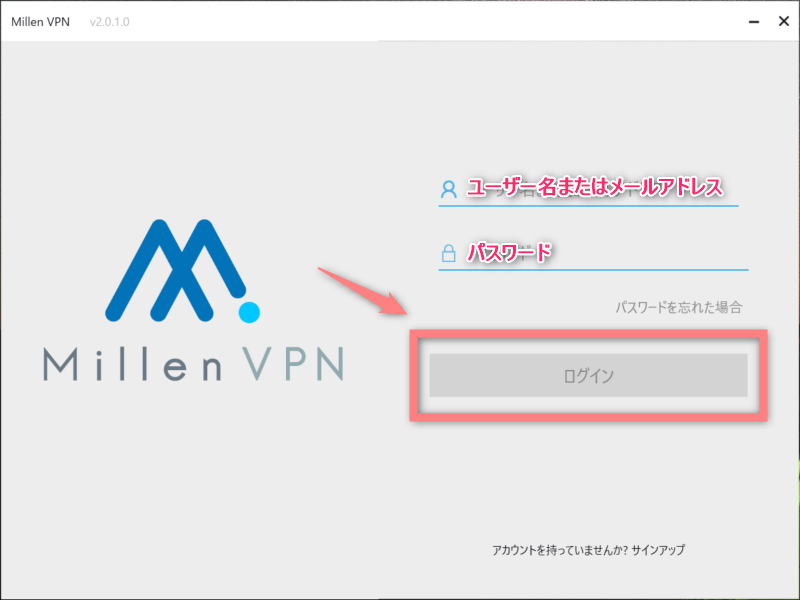
これでログイン完了です。
⑧スマホアプリのダウンロード(iPhone・Android)
スマホ(iPone・Android)でアプリをダウンロードする場合は下のリンクからダウンロードできます。
ログイン方法は、パソコンの時と同様です。
メールアドレスとパスワードを入力することでログインできます。


\ 30日間の返金保証 /
今なら最大62%OFFセール!
MillenVPNの初期設定
次にMillenVPNの初期設定を設定していきます。
MillenVPNを起動して、左上の歯車マークの設定ボタンを押してください。
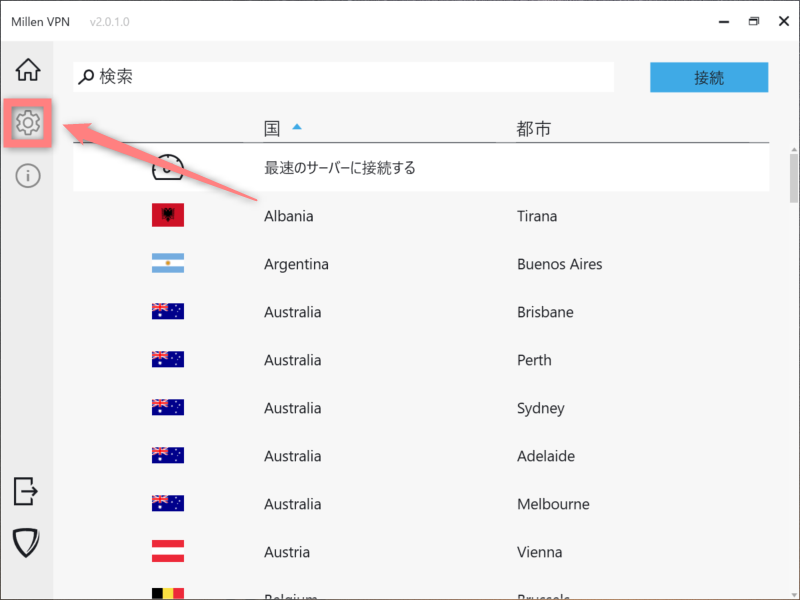
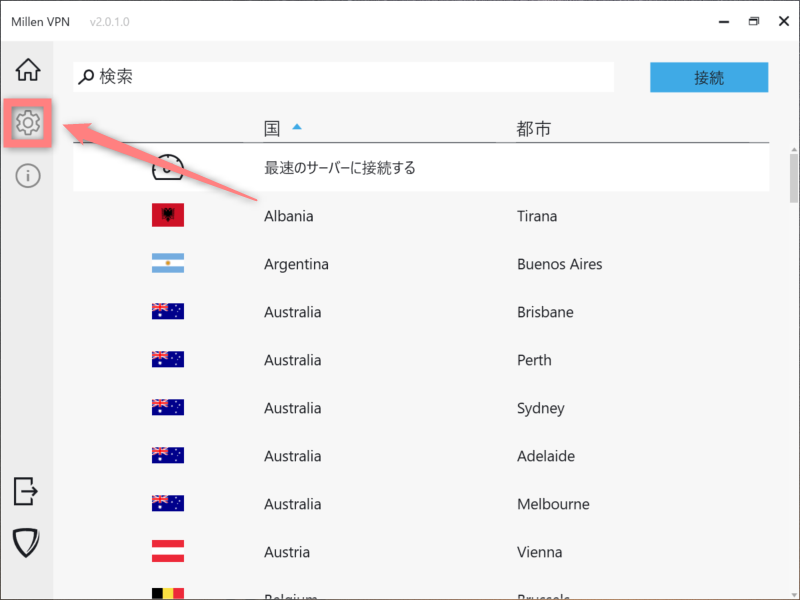
設定画面には3項目ありますが、初期設定は3つだけ設定すれば十分です。
- アプリ起動時・終了時の動作
- VPNプロトコル
- キルスイッチ
アプリ起動時・終了時の動作
アプリ起動時と終了時の動作を設定します。
アプリ起動時、自動でサーバーに接続することができますので、
「最後に接続したサーバーに接続する」にしておきましょう。
また、終了時の動作も設定できますが、必要な人だけ設定すればよいです。
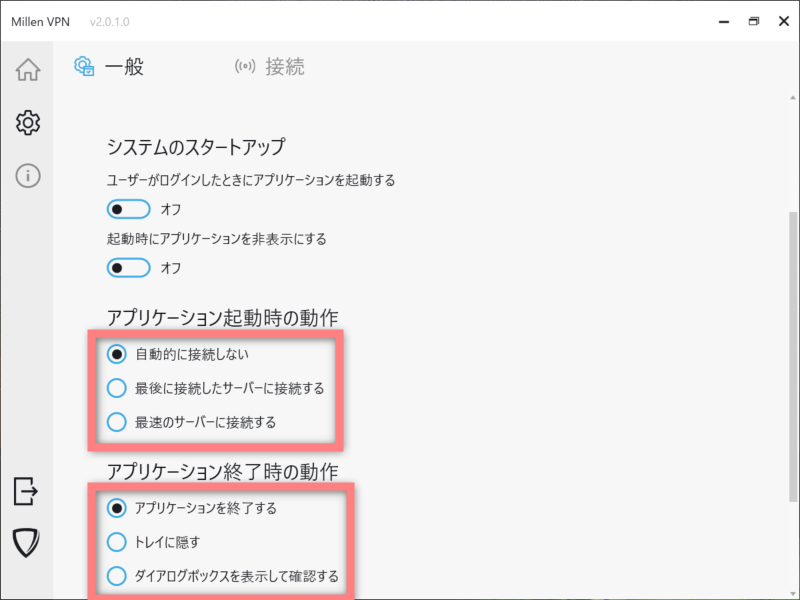
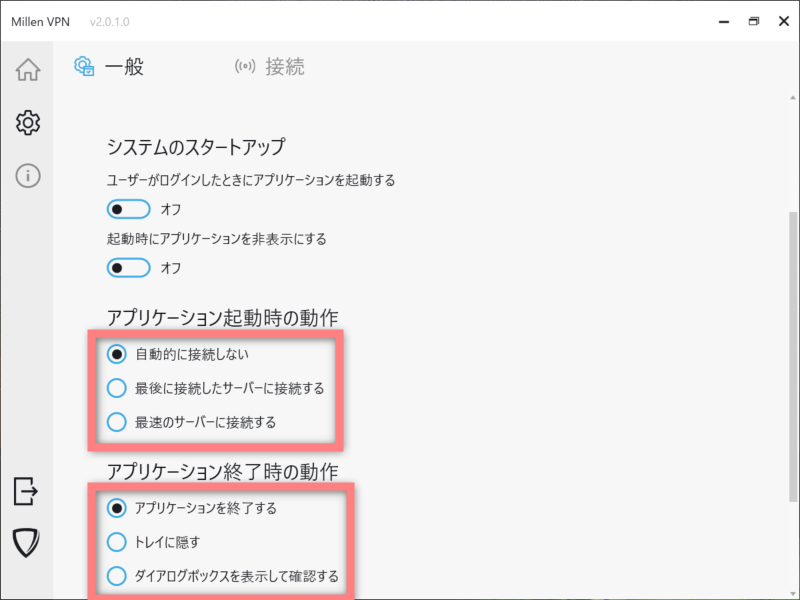
VPNプロトコル
VPNプロトコルを変更できます。
「IKEv2」と「OpenVPN」の2種類から選択しましょう。
IKEv2は比較的速度が速く、OpenVPNは安全性が高いです。
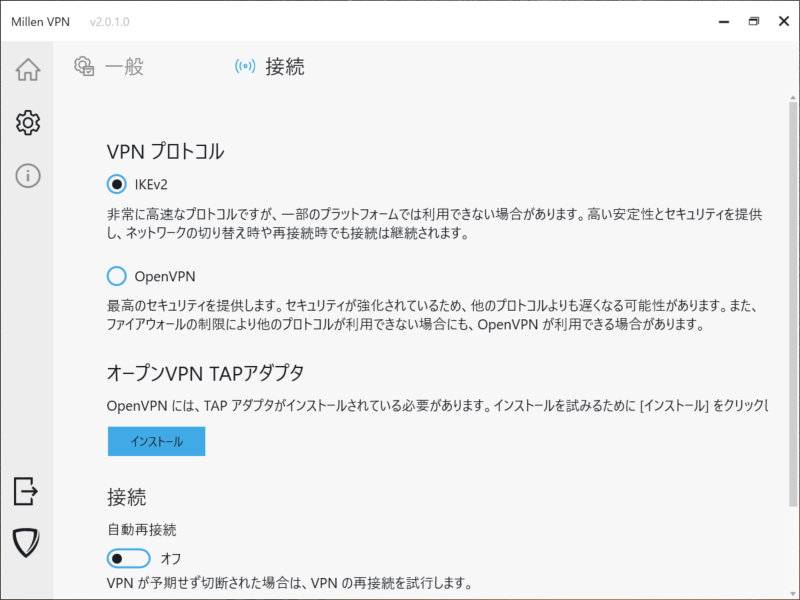
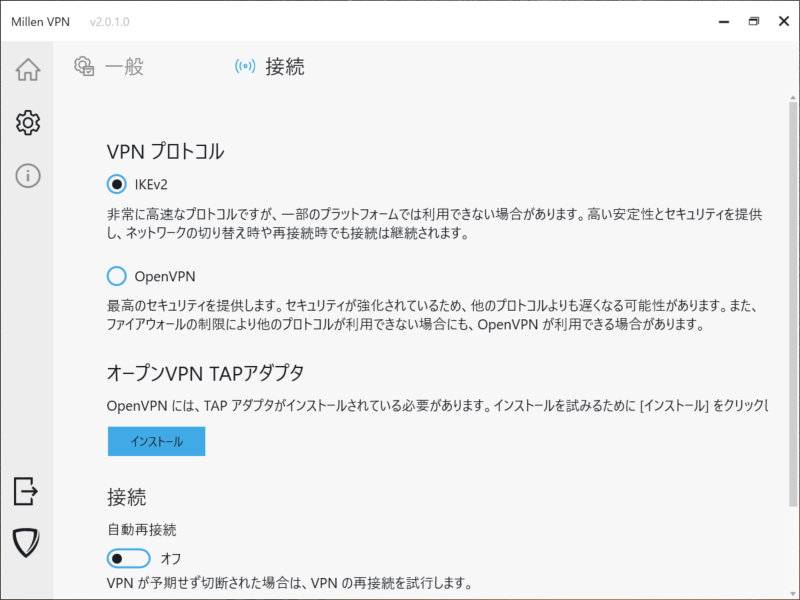
キルスイッチ
キルスイッチの設定をします。
もし、VPNが切断された場合、インターネット接続も一緒に切断してくれる設定になります。
「オン」にしておきましょう。
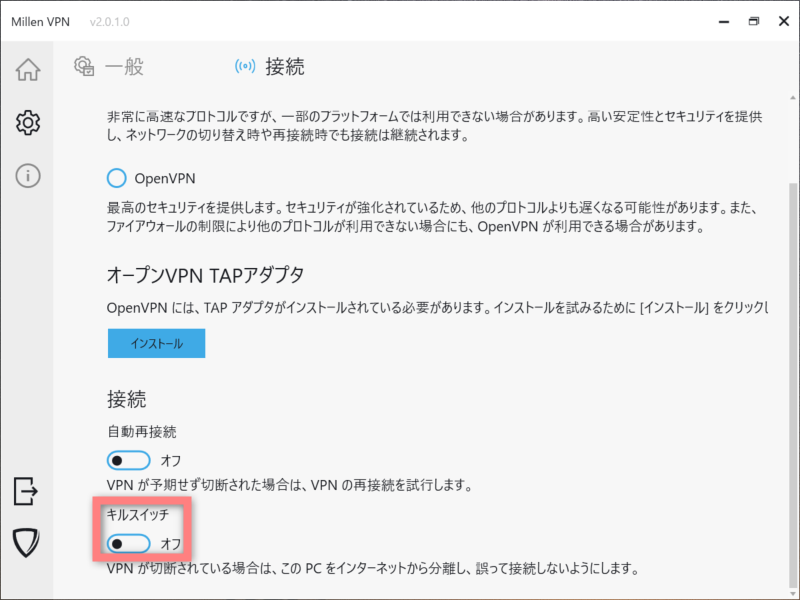
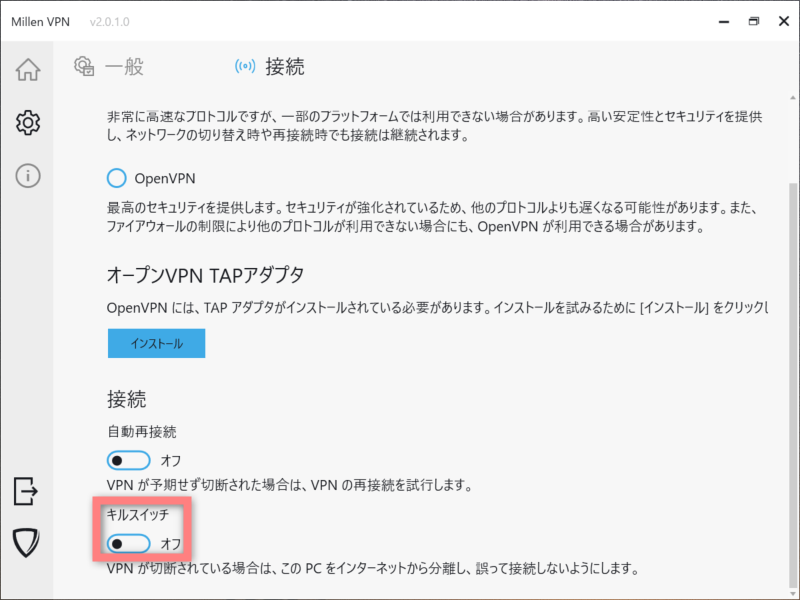
MillenVPNの使い方
ここからはMillenVPNの使い方を解説していきます。
操作はとても簡単です。
VPNに接続する
VPNに接続するには検索窓から国名を入力し「接続」ボタンを押します。
今回は韓国に接続します。
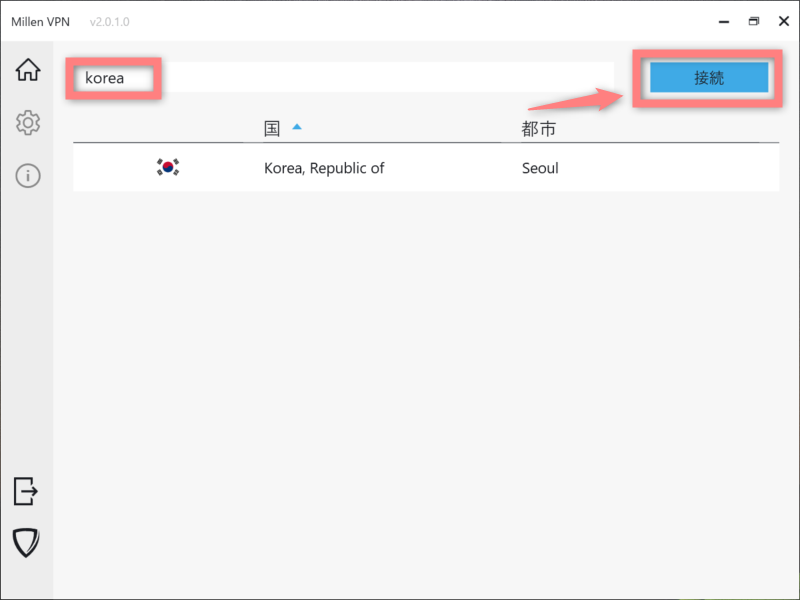
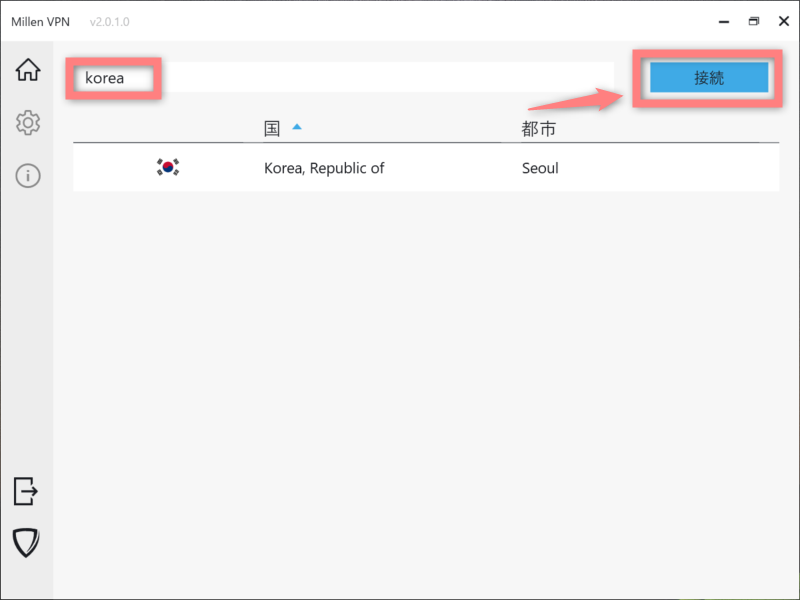
下の画面になれば、接続完了です。
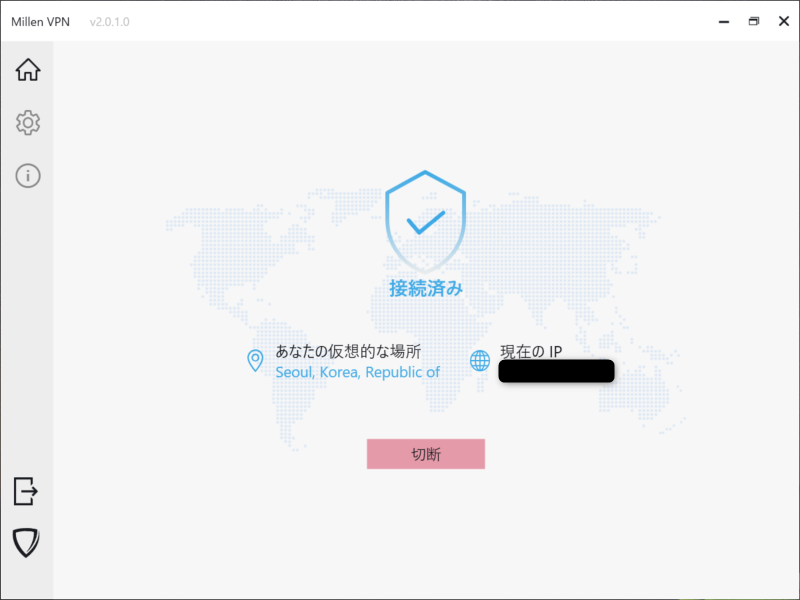
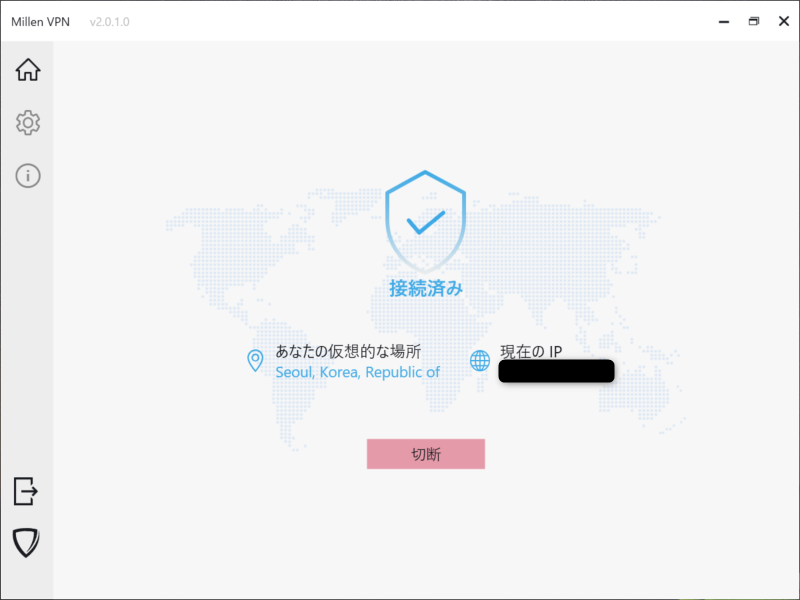
切断する時は、切断ボタンを押すだけです。



簡単すぎる……
MillenVPNの登録方法まとめ
MillenVPNの登録方法をはじめ、初期設定や使い方を解説してきました。
MillenVPNは当サイトおすすめのVPNですので、ぜひお試しください。


\ 30日間の返金保証 /
今なら最大62%OFFセール!